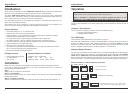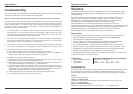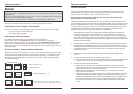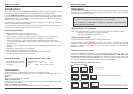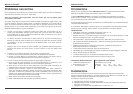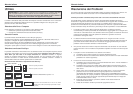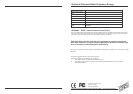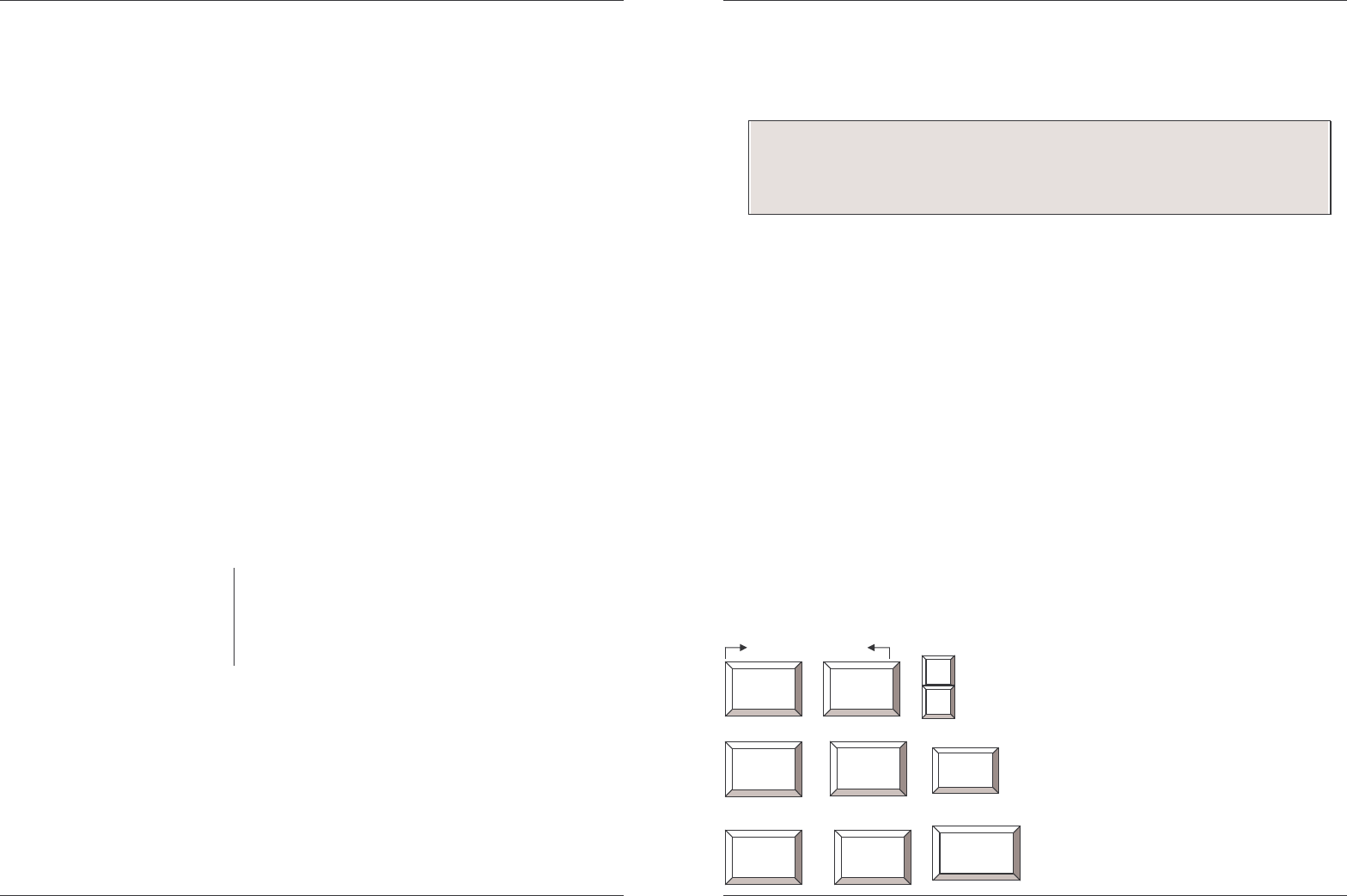
Manuel en Français
9
Introduction
Merci d’avoir choisi le LINDY KVM Switch Classic 8. Veuillez lire soigneusement ce manuel,
pour que vous compreniez les fonctions et caractéristiques du nouveau Switch KVM.
Le LINDY KVM Switch Classic 8 permet de raccorder directement jusqu’à 8 PCs en utilisant
une seule console équipée d’une souris, clavier et écran (KVM :Keyboard, Video, Mouse). Son
fonctionnement simple le rend idéal pour une utilisation dans une salle serveur, contenant
jusqu’à 8 serveurs ou stations de travail.
Les ordinateurs connectés peuvent être sélectionnés en appuyant sur le bouton en façade du
boîtier ou en utilisant des raccourcis claviers.
La connexion souris et clavier de chaque PC est émulée continuellement, ce qui empêche des
messages d’erreurs lors du basculement entre les ordinateurs.
Caractéristiques produit
Switch KVM 8 ports, hauteur: 1U, taille 19” rack
Supporte tous les systèmes d’exploitations existants
Hot plug support – vous pouvez ajouter ou retirer les ordinateurs connectés (pour une
maintenance) sans débrancher l’alimentation des ordinateurs ou du switch KVM
Très haute qualité vidéo – supporte des résolutions d’écran allant jusqu’à 1920x1440
Aucun logiciel n’est nécessaire – sélection facile des ordinateurs via le bouton en façade ou
raccourcis clavier
Mode Auto scan pour détecter automatiquement des ordinateurs; temps réglable de 5 à 50
secondes
Affichage par LED du port en cours d’utilisation
Signal sonore pour la confirmation du basculement
Les ordinateurs sont connectés via clavier, souris et câbles VGA standard
Emulation permanente de la souris et du clavier
Contenu du package
LINDY KVM Switch Classic 8
Kit de montage pour rack 19”
Ce manuel
Câbles optionnels (non inclus)
Câble combiné (3 en 1) KVM
Longueur 1m 2m 3m 5m
Art. 33751 33752 33753 33754
Installation
Avant de commencer, veuillez vérifier si le contenu du package est complet.
Si vous voulez installer le Switch KVM dans un rack 19”, veuillez fixer les supports 19” avec les
vis fournies.
Etape 1
Eteignez tous les ordinateurs à connecter.
Etape 2 –Console locale
Connectez le clavier, l’écran et la souris directement sur les prises du Switch KVM LINDY,
correspondant à: Console Port.
Etape 3 – Connection de l’ordinateur
Connectez ensuite les serveurs et ordinateurs vers les ports correspondant à 1…8.
Manuel en Français
10
Utilisation
Le Switch KVM est alimenté par les ports PS/2 des ordinateurs connectés. Une alimentation
optionnelle pour le switch KVM n’est généralement pas nécessaire mais peut être connectée
via la prise DC 9V en arrière du KVM.
Sélection du port / de l’ordinateur
Vous pouvez choisir l’ordinateur, auquel vous voulez avoir accès, par 2 différentes façons:
Sélection via une pression sur le bouton en façade
Sélection par raccourcis clavier (hotkey)
Affichage du port via LED
La façade du Switch KVM dispose de deux LED pour chaque port.
Si la LED “ACTIVE” s’allume en ROUGE, un ordinateur connecté à ce port est allumé. Si la LED
“SELECTED” est allumée
VERT, la console KVM est connectée à ce port. Si cette LED
clignote, la console est connectée à ce port mais aucun ordinateur n’est connecté ou
l’ordinateur est éteint.
Sélection par raccourci clavier
Vous pouvez sélectionner l’ordinateur par une simple sequence de touches du clavier. Pour
envoyer les commandes au switch KVM, la touche “SCROLL LOCK” ou “NUM LOCK” doit
être pressée deux fois en moins d’1 seconde. Vous entendrez un signal sonore (un bip) pour
confirmer que le clavier est en mode hotkey. Si vous n’avez pas pressé ces touches en moins
de 1 seconde, le clavier retournera sous contrôle du système d’exploitation.
Sélection directe du port / Raccourcis clavier :
En moins d’1 seconde
+ + = Port précédent
or
+ + = Port suivant
+
+
= Sélectionne directement le port 1 à 8
Mode Auto Scan:
+ + =
Auto Scan avec A:5s, B:10s, C:15s, D:20s, E:25s,
F:30s, S:50s.(peut être arrêter en pressant une touche)
Scroll ou
Num Lock
Scroll ou
Num Lock
Touches
1 à 8
Scroll ou
Num Lock
Scroll ou
Num Lock
Scroll ou
Num Lock
Scroll ou
Num Lock
Touches
A~F ou S
Remarque importante:
votre écran n’affichera qu’un seul afficahge à la fois. Toutes les
commandes du clavier et souris sont transférées à un seul ordinateur.
Si un ordinateur, en mode veille ou éteint, est connecté au port sélectionné,
l’écran n’affichera aucun signal.